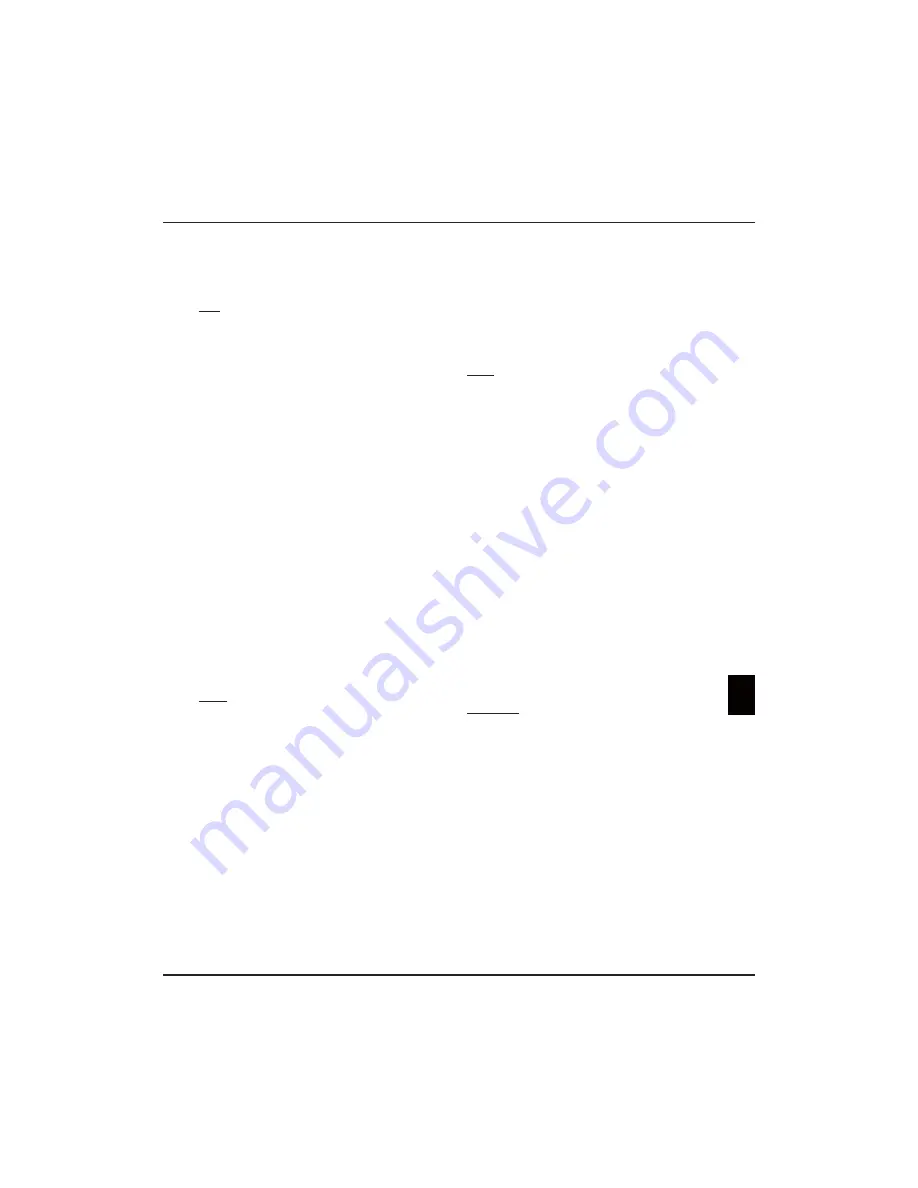
TR
13
Türkçe
Bir USB aygıtı saptandığında, doğrudan
Media center
(Medya Merkezi) menüsüne girer.
Media center
(Medya
Merkezi) öğesine manüel olarak giriș yapmak için uzaktan
kumanda üzerindeki
MENU
tușuna basın ve
Media
(Ortam) öğesini seçin.
Foto
Varsa, fotoğrafları görüntülemek için bu ișlevi kullanın.
1.
Media center > Photo
(Medya Merkezi > Foto)’yu
seçin, ardından
OK
öğesine basarak ana dosya içerik
tarayıcısına girin.
2.
Ana dosya içerik tarayıcısında,
▲
/
▼
/
◄
/
►
tușlarını
kullanarak bir fotoğraf veya iç dosya klasörü seçin.
3.
Dahili dosya klasörü seçin,
OK
’a basarak alt dosya
içerik tarayıcısına giriș yapın.
4.
▲
/
▼
/
◄
/
►
tușlarını kullanarak ister ana ister alt dosta
içerik tarayıcısından bir fotoğraf seçin,
MENU
’ye
basarak foto menüsünü klasör modunda gösterin.
-
Sort
(Sırala)
:
Klasörleri ve fotoları değiștirme tarihine
ya da adına göre sıralayın.
-
Edit
(Düzenle)
:
Seçilen bir fotoğrafı kopyalayın,
yapıștırın veya silin.
-
Parser
(Ayrıștırıcı)
:
Tüm alt dosya klasörlerindeki
fotoları görüntülemek için
Recursive
(Tekrarlayan)
öğesini seçebilirsiniz.
5.
Bir foto seçin,
OK
tușuna basarak izleyin ve slayt
gösterisi seçilen fotodan bașlar. Duraklatılan fotoyu
döndürmek istiyorsanız fotoyu duraklatmak için
OK
tușuna basın.
MENU
tușuna basarak foto menüsünü
tarayıcı modunda görüntüleyin. Fotoyu oynatabilir,
duraklatabilir veya döndürebilir, farklı bir oynatma
modu seçebilir ve efektleri vb görüntüleyebilirsiniz.
6.
Uzaktan kumandadaki ilgili düğmelere basarak TV
ekranının altında bulunan ișlev çubuğundan mevcut
ișlevleri yerine getirin. İșlev çubuğunu görüntülemek
veya kaldırma için
INFO
düğmesine basın.
Müzik
Varsa, müzik oynatmak için bu ișlevi kullanın.
1.
Media center > Music
(Medya Merkezi > Müzik)’i
seçin, ardından
OK
tușuna basarak ana dosya içerik
tarayıcısına girin.
2.
▲
/
▼
/
◄
/
►
düğmelerini kullanarak ana veya alt dosya
içerik tarayıcısında bulunan bir șarkıyı foto görüntüleme
ișlevindeki ile aynı șekilde seçin,
MENU
’ye basarak
müzik menüsünü klasör modunda görüntüleyin.
-
Sort
(Sırala)
:
Klasörleri ve șarkıları Ada, Türe,
Sanatçıya veya Alnbüme göre sıralayın.
-
Edit
(Düzenle)
:
Seçilen bir șarkıyı kopyalayın,
yapıștırın veya silin.
-
Parser
(Ayrıștırıcı)
:
Tüm alt dosya klasörlerindeki
șarkıları görüntülemek için
Recursive
(Tekrarlayan)
öğesini seçebilirsiniz.
3.
Bir șarkı seçin,
OK
tușuna basarak oynatın ve seçilen
șarkı otomatik olarak çalmaya bașlar.
MENU
’ye
basarak müzik menüsünü tarayıcı modunda
görüntüleyin. Șarkıyı oynatabilir veya duraklatabilir,
farklı bir oynatma modu seçebilir vb.‘ni yapabilirsiniz.
-
Show lyrics
(Betikleri göster):
Bu seçenek betik
içeren șarkılar için kullanılabilir. Seçin ve
◄
/
►
düğmesini kullanarak betik eșzamanlanan ekranı
açın/kapatın.
-
Audio only
(Sadece ses): Ekran kapalıyken müzik
dinlemek için
OK
’u seçin ve basın. Herhangi bir tușa
basmak ekranı açacaktır.
4.
Uzaktan kumandadaki ilgili düğmelere basarak TV
ekranının altındaki ișlev çubuğunda gösterilen mevcut
ișlevleri yerine getirin.
Video
Varsa, video izlemekiçin bu ișlevi kullanın.
1.
Media center > Video
(Medya Merkezi > Video)’yu
seçin, ardından
OK
’a basarak
ana dosya içerik
tarayıcısını girin.
2.
▲
/
▼
/
◄
/
►
düğmesini kullanarak foto görüntüleme
ișlevinde olduğu gibi bir videoyu ana veya alt dosya
içerik tarayıcısında seçin,
MENU
’ye basarak video
menüsünü klasör modunda görüntüleyin.
-
Sort
(Sırala)
:
Klasörleri ve videoları Türe, değiștirme
tarihine veya adına göre sıralayın.
-
Edit
(Düzenle)
:
Seçilen bir videoyu kopyalayın,
yapıștırın veya silin.
-
Parser
(Ayrıștırıcı)
:
Tüm alt dosya klasörlerindeki
videoları görüntülemek için
Recursive
(Tekrarlayan)
öğesini seçebilirsiniz.
3.
Bir video seçin,
OK
tușuna basarak izleyin ve
seçilen video otomatik olarak oynamaya bașlar.
MENU
’ye basarak video menüsünü tarayıcı modunda
görüntüleyin. Videoyu oynatabilir veya duraklatabilir,
farklı bir oynatma modu, ekran modu ve ön ayar resim
ayarı vb seçebilirsiniz.
4.
Uzaktan kumandadaki ilgili düğmelere basarak TV
ekranının altındaki ișlev çubuğunda bulunan mevcut
ișlevleri yerine getirin. İșlev çubuğunu görüntülemek
veya kaldırma için
INFO
düğmesine basın.
DivX video
(*bazı modellerde bulunmamaktadır)
DIVX VİDEO HAKKINDA: DivX®, Rovi Corporation
șirketinin bir alt kurulușu olan DivX, LLC tarafından ortaya
çıkarılan bir dijital görüntü formatıdır. Bu, DivX görüntü
oynatan resmi bir DivX Certified® cihazdır. Daha fazla bilgi
ve dosyalarınızı DivX görüntülerine dönüștürecek yazılım
araçları için divx.com adresini ziyaret edin.
DIVX VIDEO-ON-DEMAND HAKKINDA: Bu DivX
Certified® aygıtı, satın alınan DivX Video-on-Demand
(VOD) filmlerini oynatmak için kaydedilmelidir.
Kayıt kodunuzu alın:
t6[BLUBOLVNBOEBEBLJ
MENU
tușuna basın.
t
Options > DivX(R) registration
(Seçenekler > DivX(R)
kaydı)’nı seçin.
t
OK
/
►
tușuna basarak kayıt kodunuzu
görüntüleyebilirsiniz.
Kaydınızı nasıl tamamlayacağınız konusunda daha fazla
bilgi edinmek için “vod.divx.com” adresini ziyaret edin.
TV’nizi daha etkin kullanın
Summary of Contents for PTV551203
Page 2: ...LCD cov 16 10 03 10 44 Page 2...
Page 137: ...EL 1 35 85 5 10 15 2 POWER VESA Vesa...
Page 138: ...EL 2 2002 96 2006 66 Pb...
Page 140: ...EL 4 POWER AC POWER DVD DVD 1...
Page 155: ...EL 19 H 9...
Page 193: ...RU 1 35 85 10 5 10 15 2 POWER VESA Vesa...
Page 194: ...RU 2 2002 96 EC 2006 66 EC Pb...
Page 196: ...RU 4 POWER DVD ro TB DVD 1...
Page 211: ...RU 19 9 SmartTV...






























